So fügen Sie Ihren PDF-Dokumenten Retweet-Schaltflächen hinzu: Social Media Examiner
Twitter / / September 26, 2020
 Ja, Twitter ist heiß. Haben Sie diesen wachsenden Trend bemerkt: Retweet-Buttons überall auf Websites auftauchen?
Ja, Twitter ist heiß. Haben Sie diesen wachsenden Trend bemerkt: Retweet-Buttons überall auf Websites auftauchen?
Wussten Sie, dass Sie Ihren PDF-Dateien Retweet-Schaltflächen hinzufügen können? Der Vorteil: Leser können Ihre großartige Arbeit mühelos mit ihren Twitter-Followern teilen - indem Sie einfach auf eine Schaltfläche in Ihrer PDF-Datei klicken.
Im Folgenden werde ich in sechs einfachen Schritten erläutern, wie dies funktioniert. Übrigens, wenn Ihnen dieser Artikel gefällt, klicken Sie bitte auf den Retweet-Button, den Sie oben sehen.
Wie es funktioniert
Wenn Sie Whitepaper, E-Books oder Berichte haben, möchten Sie eingebettete Retweet-Schaltflächen in Ihre PDF-Dateien einfügen. Wenn Leser Ihr wertvolles PDF-Dokument entdecken, klicken sie einfach auf eine Retweet-Schaltfläche in der PDF-Datei. Das Ergebnis: Eine Nachricht wird an ihre Twitter-Follower gesendet, die sie auf Ihr Dokument verweisen (können Sie sagen virales Marketing?).
Über den Retweet-Button kann jeder Leser ganz einfach einen Tweet in sein Twitter-Konto posten
Hier ein Beispiel:
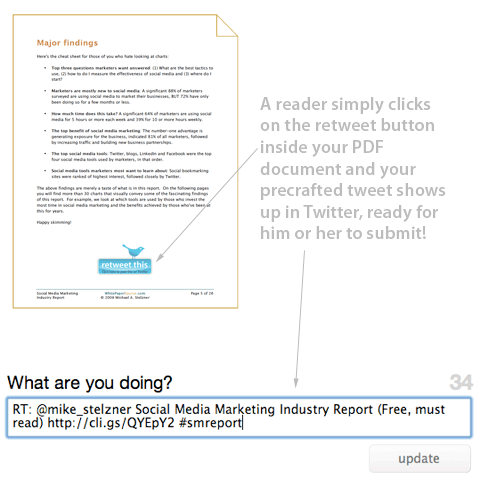
Beachten Sie, dass ich den obigen Tweet vorgefertigt habe. Die einzigen Schritte, die Leser ausführen müssen, sind das Klicken auf die Schaltfläche "Retweet" in der PDF-Datei und anschließend auf die Schaltfläche "Aktualisieren" in Twitter (siehe Bild oben). Wenn ein Leser nicht bei Twitter angemeldet ist, funktioniert er weiterhin. Der Leser wird einfach aufgefordert, sich anzumelden, und dann wird Ihr Tweet wie oben gezeigt in das Feld "Was machen Sie?" Ausgefüllt.
Warum Sie Retweet-Schaltflächen in PDF-Dateien erstellen sollten
Aufgrund ihrer Portabilität werden PDFs häufig auf die Desktops der Leser heruntergeladen. Darüber hinaus können PDF-Dateien problemlos per E-Mail an Personen gesendet oder in Foren oder auf anderen Websites veröffentlicht werden.
Da eine PDF-Datei im Umlauf sein kann, stehen die normalerweise auf Ihrer Zielseite enthaltenen Werbemöglichkeiten (z. B. ein Retweet-Button) niemandem zur Verfügung, der nur über die Datei verfügt. Daher ist es wichtig, Ihren Lesern eine einfache Möglichkeit zu bieten, Ihr großartiges Dokument mit ihren Fans zu teilen. Und genau hier bietet sich der PDF-Retweet-Button an.
Einige Vorteile eines Retweet-Buttons in Ihrer PDF-Datei sind:
- Ermöglicht Lesern das einfache Teilen Ihres PDFs mit ihren Fans
- Ermöglicht den Lesern, ihre Wertschätzung für Ihre Arbeit durch einfaches Klicken auf eine Schaltfläche zu zeigen
- Bietet einen stetigen Datenverkehr zu Ihrer PDF-Datei (da Personen, die die Datei entdecken, diese erneut twittern, wenn ihnen der Inhalt gefällt).
- Ermöglicht es Ihnen, genau zu wissen, wer Ihr Dokument freigibt (für Marketingzwecke).
Und ich bin mir sicher, dass es noch viele andere Vorteile gibt.
6 Schritte zum Erstellen eines Retweet-Buttons in Ihrer PDF-Datei
Schritt 1: Erstellen Sie eine Retweet-Grafik und fügen Sie sie in Ihr Dokument ein
Sie müssen eine kleine Grafik erstellen, die Sie in Ihr Originaldokument einfügen können. Wenn Sie Zugriff auf einen Designer haben, möchten Sie etwas wirklich Einfaches erstellen, das "Retweet this" sagt. Ich könnte vorschlagen, dass Sie einen blauen Vogel auf der Grafik platzieren, um Twitter-Nutzern ein visuelles Signal zu geben.
Oder Sie streichen einfach über die von meinem Designer erstellte (siehe unten):

Sie müssen dieses Bild in Ihre ursprüngliche Quelldatei einfügen. Wenn Sie Ihr Dokument in Microsoft Word erstellt haben, möchten Sie einige strategische Speicherorte für das Bild auswählen. Ich schlage vor, das Retweet-Bild an mehreren Stellen zu platzieren.
In meinem Branchenbericht für Social Media MarketingIch habe das Retweet-Bild an drei Stellen platziert: auf den Seiten 2, 5 und 25.
Schritt 2: Erstellen Sie eine Tracking-URL, die auf die Dokument-Landingpage verweist
Sie benötigen ein dauerhaftes Zuhause für Ihre PDF-Datei - eines, in dem Twitter-Fans das Dokument suchen können. Beispielsweise, http://www.whitepapersource.com/socialmediamarketing/report/ ist die Ruhestätte für meinen Social Media Marketing Industry Report.
Ich empfehle, dass es sich um eine Zielseite handelt, die auf die eigentliche PDF-Datei verweist, NICHT um einen Link, der Personen direkt zur PDF-Datei sendet. Eine echte Zielseite (wie der oben gezeigte Link) bietet Ihnen den Vorteil, zu erklären, worum es in dem Dokument geht. Darüber hinaus können Sie dieser Zielseite Videos, Kommentare und andere Funktionen hinzufügen, die die Benutzer zum Engagement ermutigen.
Damit Sobald Sie die tatsächliche URL für die Zielseite haben, besteht der nächste Schritt darin, einen URL-Shortener zu verwenden. Diese Dienste verwenden Ihre lange URL und erstellen eine kurze. Suchen Sie nach einem, der auch Marketing-Tracking durchführt.
Holen Sie sich YouTube Marketing Training - Online!

Möchten Sie Ihr Engagement und Ihren Umsatz mit YouTube verbessern? Nehmen Sie dann an der größten und besten Versammlung von YouTube-Marketingexperten teil, die ihre bewährten Strategien teilen. Sie erhalten eine schrittweise Live-Anleitung, auf die Sie sich konzentrieren können YouTube-Strategie, Videoerstellung und YouTube-Anzeigen. Werden Sie zum YouTube-Marketing-Helden für Ihr Unternehmen und Ihre Kunden, während Sie Strategien implementieren, die nachgewiesene Ergebnisse erzielen. Dies ist eine Live-Online-Schulungsveranstaltung Ihrer Freunde bei Social Media Examiner.
KLICKEN SIE HIER FÜR DETAILS - VERKAUF ENDET AM 22. SEPTEMBER!Zwei, die ich vorschlage, sind http://bit.ly und http://cli.gs. Ich bin ein Fan von bit.ly, weil es Klickdaten in Echtzeit liefert und erkennen kann, welche Teile der Welt Personen klicken auf und verfolgen auch Social-Media-Konversationen, die mit Ihrer bit.ly-URL verknüpft sind (siehe Bild) unten).
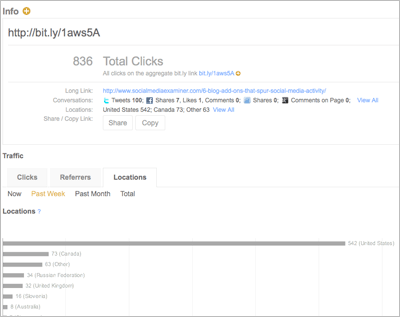
Dieses Bild zeigt einige der Informationen, die bit.ly basierend auf Klickdaten bereitstellt.
Schritt 3: Schreiben Sie Ihren Tweet
Nachdem Sie eine verkürzte Tracking-URL haben, erstellen Sie einen überzeugenden Tweet für Ihr PDF-Dokument. Hier einige Tipps:
- Halte es einfach. Versuchen Sie, die Gesamtlänge auf 120 Zeichen oder weniger (idealerweise 100) zu beschränken. Auf diese Weise können Twitter-Leute dem Tweet Kommentare oder Inhalte hinzufügen.
- Erwägen Sie die Verwendung eines Hashtags für Verfolgungszwecke. Sie können einfach zu gehen http://search.twitter.com und suchen Sie nach "#yourtag" (wobei Sie "yourtag" durch eine Reihe eindeutiger Buchstaben ersetzen). Zum Beispiel haben wir "#smreport" für den Social Media Marketing Industry Report verwendet. Dies ermöglichte es uns, die Anzahl der Retweets einfach zu verfolgen, indem wir einfach Twitter mit dem Hashtag durchsuchten.
- Verwenden Sie Ihre Twitter-ID: Wenn Sie Ihre Fangemeinde vergrößern möchten, sollten Sie Ihre Twitter-ID in Ihrem Tweet verwenden. ich benutzte @ Mike_Stelzner in meinem Beispiel, um eine Anhängerschaft aufzubauen. Einige Konventionen beinhalten das Hinzufügen von "via @YourName" am Ende des Tweets oder "RT: @YourName" am Anfang des Tweets.
Schritt 4: Erstellen Sie die PDF-Datei
Sie sollten Ihre Retweet-Grafik jetzt an einigen wichtigen Stellen in Ihrer PDF-Datei haben. Fahren Sie fort und generieren Sie die PDF-Datei. Wenn Sie einen PC verwenden und keine PDF-Dateien erstellen können, erfahren Sie hier, wie das geht: https://createpdf.adobe.com/.
Wenn Sie einen Mac verwenden, müssen Sie lediglich die Option PDF im Druckmenü auswählen (siehe Abbildung unten).

Schritt 5: Erstellen Sie die spezielle URL
Hier kommt also die Magie ins Spiel. Es ist wirklich sehr einfach. Sie müssen eine spezielle URL erstellen, die Twitter alles mitteilt, was es wissen muss, damit dies alles funktioniert.
Teil eins: Kopieren Sie diesen Text: https://twitter.com/?status=
Zweiter Teil: Fügen Sie Ihren Tweet aus Schritt 3 oben hinzu. Beispielsweise: https://twitter.com/?status=RT: @mike_stelzner Branchenbericht Social Media Marketing (Kostenlos, muss gelesen werden) http://cli.gs/QYEpY2 #smreport.
https://twitter.com/?status=RT: @mike_stelzner Social Media Marketing Branchenbericht% 28Kostenlos, muss% 29 lesen http://cli.gs/QYEpY2 % 23smreport
Ein Hinweis zu Hashtags. Wenn Ihr Tweet ein Hashtag (das # -Symbol) enthält, müssen Sie es durch den folgenden Text ersetzen:% 23. Beispielsweise wird #mydoc in Ihrer speziellen URL zu% 23mydoc. Beachten Sie, dass ich einige Situationen gesehen habe, in denen # funktioniert, und andere, in denen dies nicht funktioniert. Gehen Sie also auf Nummer sicher.
Testen Sie nun den Link. Wenn Sie es in Ihren Browser einfügen, sollte es in Ihrem Twitter-Statusfenster angezeigt werden. Stellen Sie sicher, dass Ihr Hashtag angezeigt wird.
Schritt 6: Verknüpfen Sie die Retweet-Grafik in Ihrer PDF-Datei mit einem Hotlink
Dieser nächste Schritt wird erfordern Adobe Acrobat Pro. Wenn Sie nicht über Acrobat Pro verfügen, versuchen Sie, jemanden zu finden, der dies tut. Mit Acrobat Pro können Sie Hotlinks in Ihrer PDF-Datei erstellen.
Suchen Sie in Acrobat die Retweet-Schaltflächen, die Sie Ihrer Datei hinzugefügt haben, und erstellen Sie einfach einen anklickbaren Link für jede Retweet-Grafik. Verwenden Sie die spezielle URL, die Sie in Schritt 5 oben erstellt haben.
Folgendes müssen Sie tun: In Acrobat Professional möchten Sie Verwenden Sie das Link-Tool. In Acrobat Professional 8 finden Sie dies im Menü Extras und dann im Untermenü Erweiterte Bearbeitung.
Nachdem Sie das Link-Tool ausgewählt haben, können Sie einfach mit der Maus ein Rechteck über die Retweet-Grafik ziehen. Nach oben wird ein Feld mit dem Namen "Link erstellen" angezeigt (siehe unten). Sie möchten den Link-Typ unsichtbar halten, den Stil auf "Keine" markieren und als Link-Aktion "Webseite öffnen" auswählen.
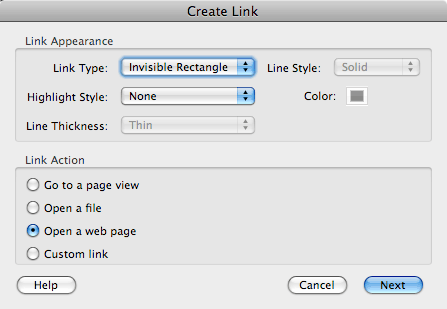
Klicken Sie dann auf die Schaltfläche "Weiter". Sie werden aufgefordert, Ihre spezielle URL einzugeben. Fügen Sie es einfach ein.
Jetzt Wiederholen Sie den Vorgang für alle Retweet-Schaltflächen, die Sie in Ihrer PDF-Datei haben. Speichern Sie es und Sie sind fertig. Ihr letzter Schritt besteht darin, die Datei auf Ihrer Zielseite anzuzeigen.
Jetzt können Sie sich zurücklehnen und beobachten, wie die Magie passiert, wenn Leute Ihr PDF-Dokument retweeten. Ich mag es, eine gespeicherte Suchabfrage in meinem Twitter-Profil zu erstellen, damit ich mit einem einzigen Klick sehen kann, wie oft das Dokument retweetet wird.
Also was denkst du? Ist dies etwas, das Ihrem Unternehmen zugute kommen könnte? Lass mich deine Erfahrung wissen.



